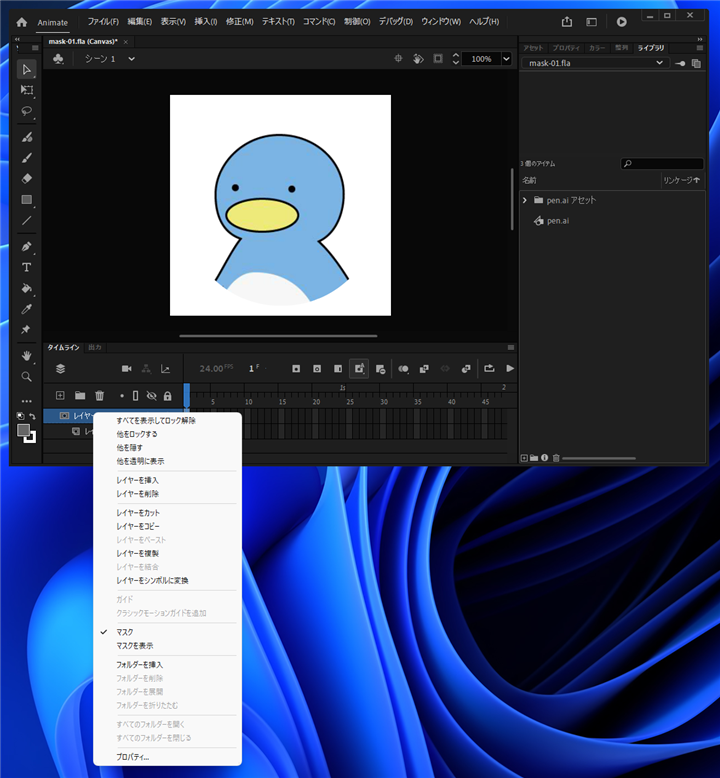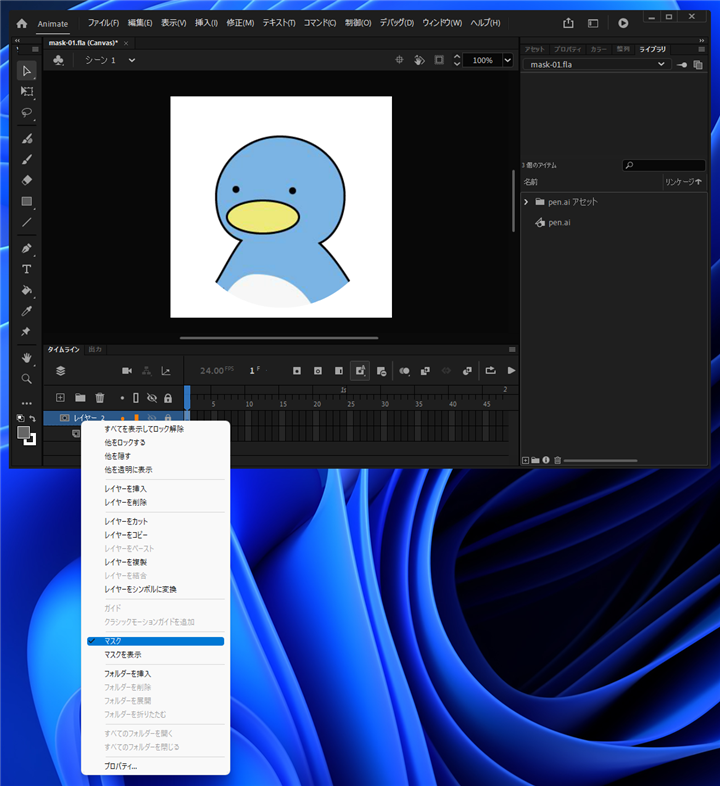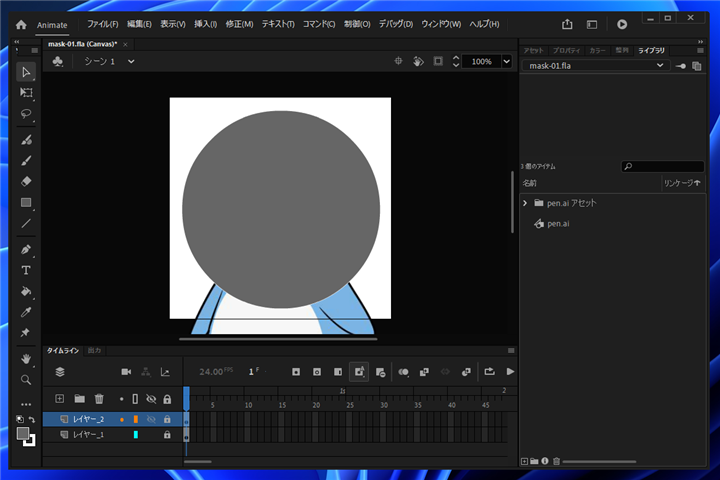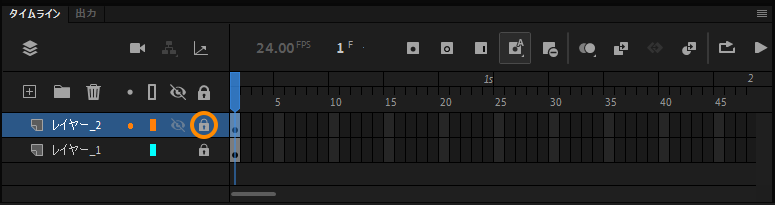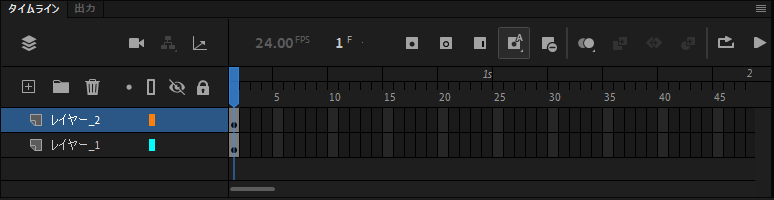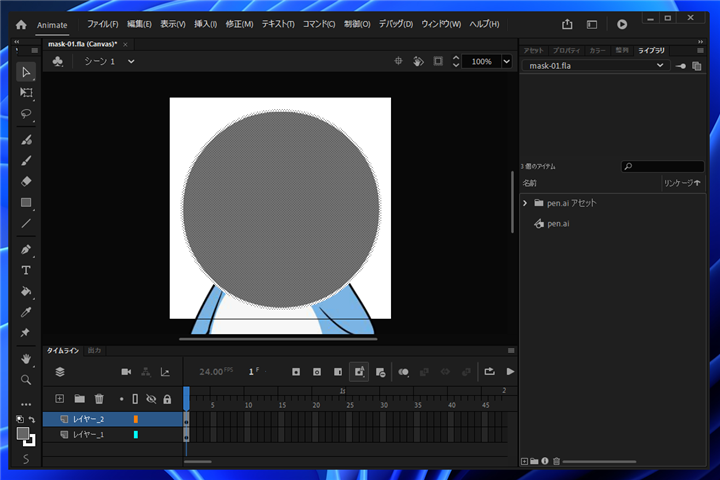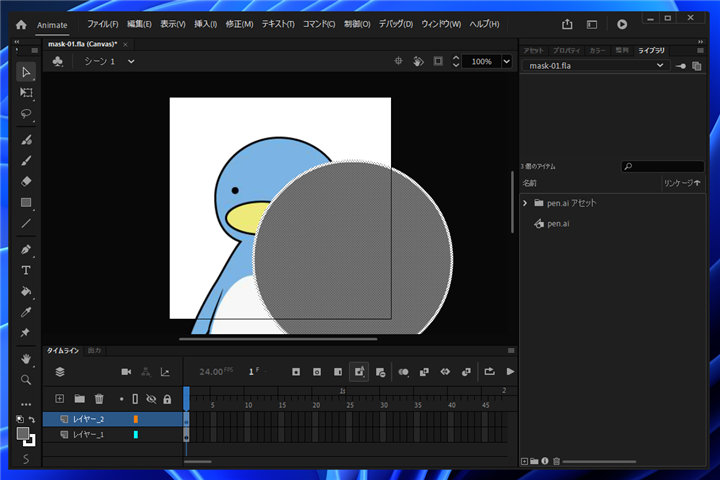Adobe Animateでマスクを解除する手順と、マスクの設定を解除すると図形の編集ができない現象について紹介します。
概要
こちらの記事で画像にマスクを適用する方法を紹介しました。
マスク適用後にマスクの形状を変更したり、マスクの適用をやめたい場合にはマスクの設定を解除する必要があります。
この記事では、マスクを解除する手順を紹介します。
手順
マスクされた画像がキャンバスに配置されている状態です。

[タイムライン]パネルのマスクのレイヤーをクリックして選択し、右クリックします。下図のポップアップメニューが表示されます。
メニューの[マスク]の項目にチェックがついていることが確認できます。
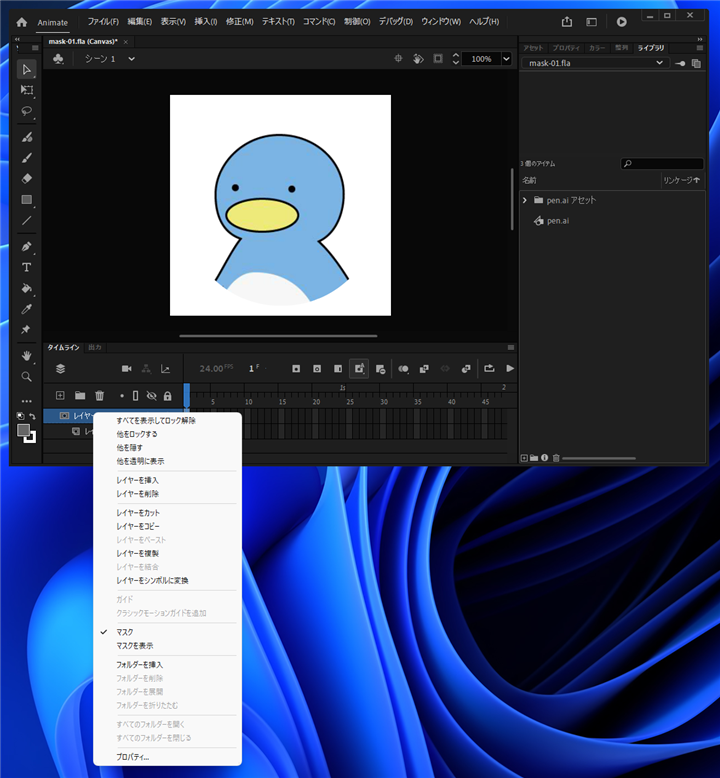
ポップアップメニューの[マスク]の項目をクリックしマスクを解除します。
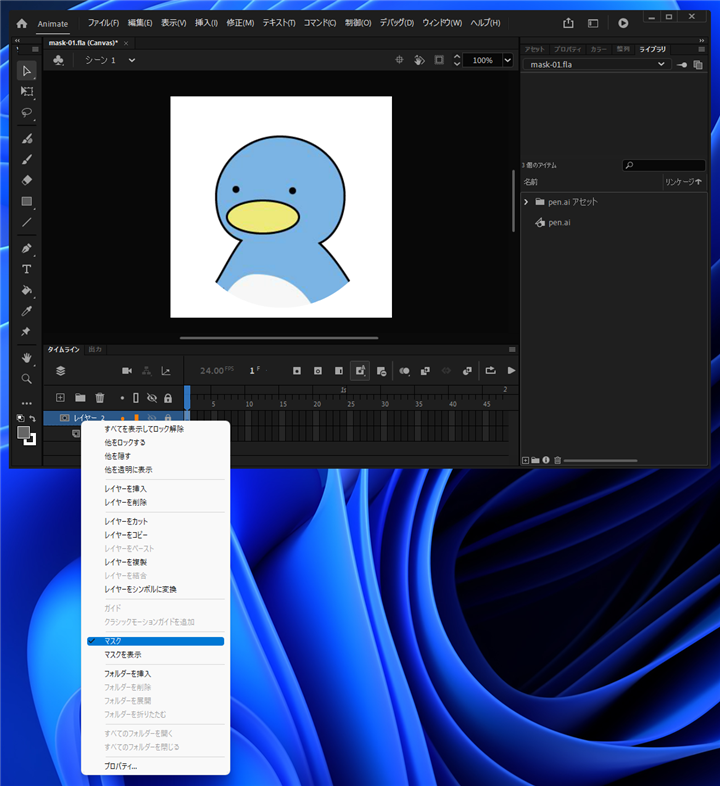
項目をクリックするとマスクが解除されます。
しかし、解除後にマスクの図形や画像を選択したり、移動させることができません。
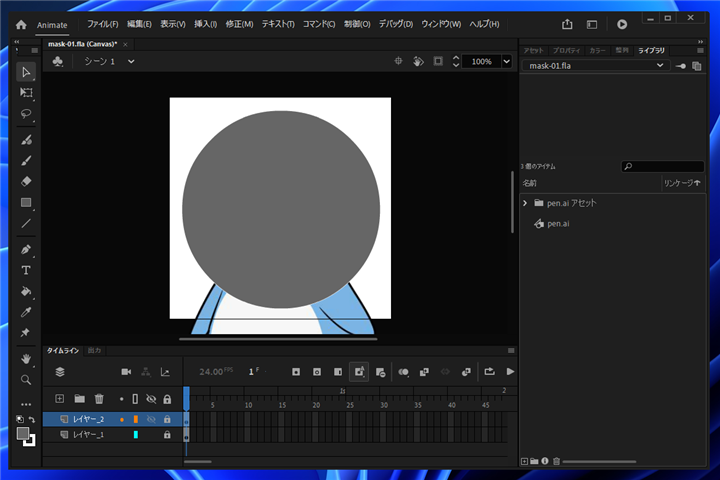
タイムラインパネルのレイヤーの項目を確認すると、レイヤーの項目に南京錠のアイコン(下図のオレンジ丸部分)が表示されていることがわかります。
マスクを適用したタイミングでレイヤーにロックがかかる動作のためです。
図形を再度編集できるようにするためには、南京錠のアイコンをクリックして、ロック状態を解除する必要があります。
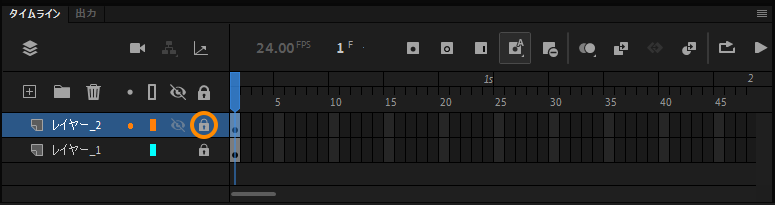
南京錠のアイコンをクリックするとアイコンが非表示になり、レイヤーのロックが解除されます。
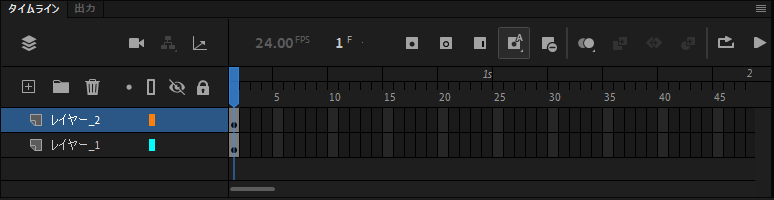
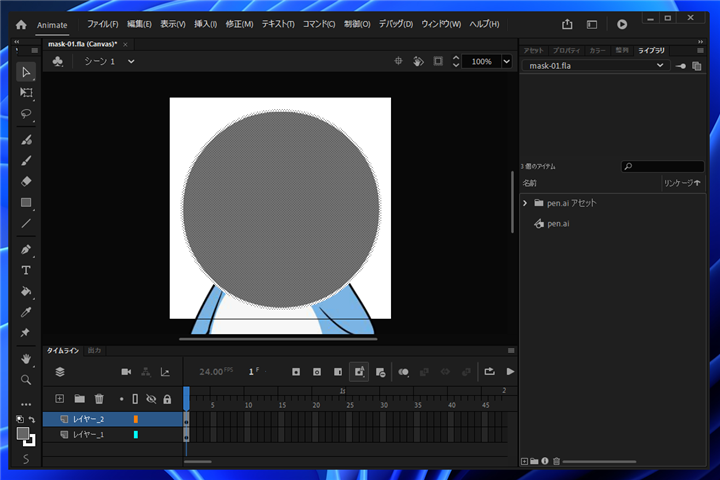
図形を選択し、図形の移動や編集ができる状態になりました。
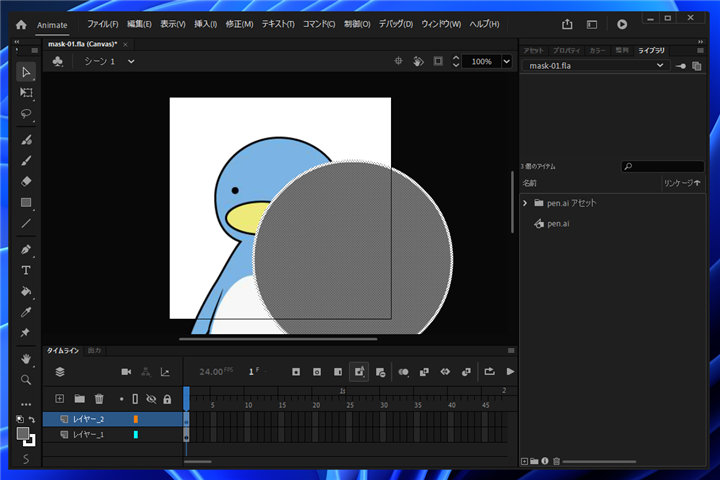
マスクの解除手順を紹介しました。
著者
iPentecのメインデザイナー
Webページ、Webクリエイティブのデザインを担当。PhotoshopやIllustratorの作業もする。
最終更新日: 2022-03-22
作成日: 2022-03-15